Crea imágenes ISO desde la línea de comando
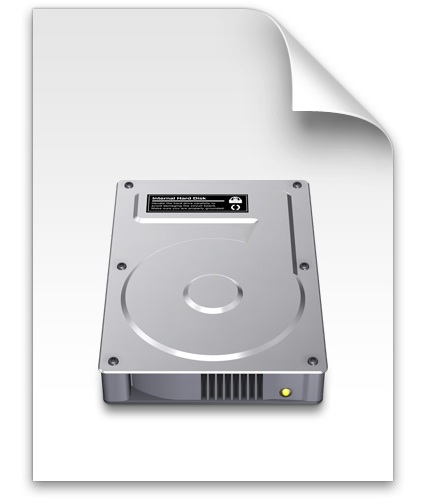
Puede crear imágenes ISO desde cualquier disco o datos de origen usando la línea de comando en Mac OS X. Esto no es diferente a grabarlas a través de Terminal, y puede usar la herramienta hdiutil o el comando dd.
Si bien la línea de comando generalmente está reservada para usuarios avanzados, usarla para crear ISO no es demasiado complicado y le ahorrará la molestia de descargar cualquier aplicación de terceros. Si es nuevo en la Terminal, recuerde que arrastrar y soltar archivos en la ventana de la Terminal imprimirá su ruta completa, lo que facilita señalar los archivos de origen y evitar cualquier navegación a través de la línea de comando.
Cómo crear una ISO con hdiutil
El método más confiable es usar hdiutil, aquí está la sintaxis:
hdiutil makehybrid -iso -joliet -o image.iso /path/to/source
Aquí hay un ejemplo, creando una iso desde un disco de instalación de Windows 7, con el resultado final mostrado en el escritorio:
hdiutil makehybrid -iso -joliet -o ~/Desktop/Windows7.iso /Volumes/Windows 7 Install
La baliza -joliet es necesaria para que iso sea totalmente compatible con Windows y otros sistemas operativos, aunque si su único requisito es usar iso en una Mac, puede dejarla apagada.
Conseguir una ISO con dd
Otro enfoque es cambiar un comando dd discutido anteriormente, lo que hace que pase de grabar una imagen a crear una imagen. Puede que no sea tan confiable y requiera pasos adicionales, así que use dd solo si tiene una buena razón para no usar el método principal.
Utilice el comando «diskutil list» para averiguar el identificador de disco desde el que necesitará hacer un ISO con dd.
dd if=/dev/dvd of=/destination/path/dvd.iso
dd suele ser más rápido que hdiutil, pero sin duda lo es para usuarios más avanzados.
Convierta otros formatos de imagen de disco a ISO
También puede convertir otras imágenes de disco, como imágenes cdr, dmg y nero a ISO, lea más sobre esto aquí si está interesado.
Para usar una terminología rápida, hacer una imagen de un disco como este a menudo se llama «extraer», mientras que convertir una imagen de disco en un disco a menudo se llama «grabar», que es esencialmente lo opuesto al otro.
